Elektrooniline pildimüra on digikaamerates vältimatu. Astronoomiliste objektide puhul võib see häirivalt esile kerkida, kui see muutub selgelt nähtavaks "uduselise" struktuurina (vasakul all). Müravabad fotod näevad välja "siledamad" (paremal üleval):
Osa 16: Elektroonilise pildimüra kontrolli all hoidmine
Digitalfotograafia "koletis" on "müra". Teema täidab internetifoorumeid, kus arutletakse lõputult selle üle, milline digikaamera "müriseb" rohkem ja milline vähem.
Ühelt poolt on müra üle kurtmine "kõrge" tasemel, kui vaadata tulemusi, mida kaasaegne digikaamera suudab pakkuda isegi kõrgeimate ISO-väärtuste korral.
Kemikaalfilmidel, millel on nii kõrge tundlikkus, on piltides selgelt eristatav teradestruktuur, mis on palju silmatorkavam ja häirivam kui digikaamerate müra.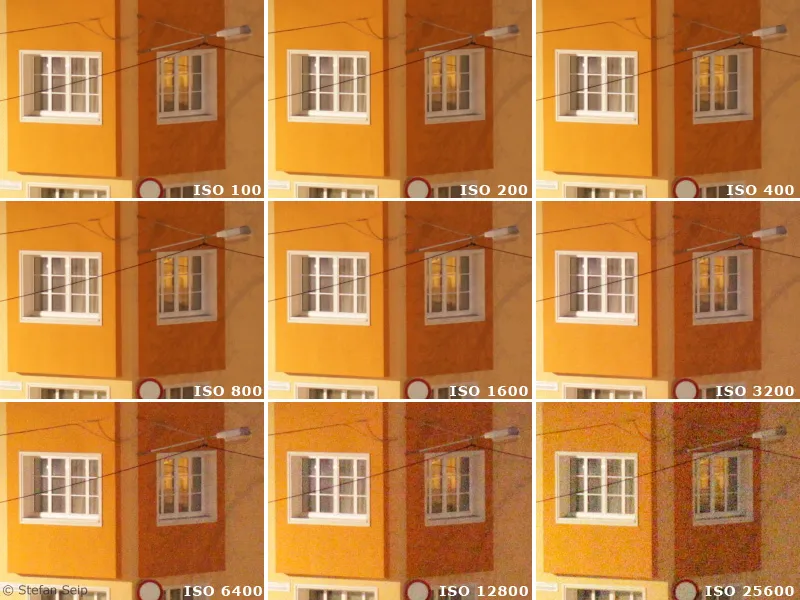
Mõju ISO-väärtusele mürale. Näidatakse Canon EOS 5D Mark II abil tehtud motiivi väikeseid üksikasju täissuurusena, mis näitavad selgelt, milleks kaasaegsed kaamerad võimelised on.
See pildinäide näitab väikeseid üksikasju testfotodest erinevate ISO-väärtustega, esitatud "100%" suuruses, mis tähendab, et üks kaamerapiksel kuvatakse ühel teie monitori pikslil. Selles skaalal on pildivead ja ka müra kõige selgemini nähtavad. Kas on mõistlik vaadata fotosid selles suuruses "suurendusklaasi all" ja otsida tõepoolest müra? Vastus on ainult siis "jah", kui kavatsetakse printe posteri suuruses. Standardmõõtmetega printidel kuni umbes 13x18 sentimeetrit seda enam näha ei ole või jääb see väheseks. Seetõttu ärge laske end "müraaruteludest" segi ajada ja hoidke alati silmas kavandatud kasutamiseesmärki, selle asemel et monitoril nähtavat pildimüra tõsise probleemina tajuda.
Teisalt võib tugevalt eristatav müra lõplikul pildil, st trükisel või kuvatud pildil, osutuda häirivaks. Eriti astrofotograafias, kus sageli peavad olema esindatud valgussvagad objektid pikkade säriaegadega ja võimalike kõrgete ISO-väärtustega, võib pildimüra muutuda probleemiks. Siis on hea teada, millised tegurid mõjutavad müra ja milliseid meetmeid saab võtta selle kontrolli all hoidmiseks.
Selle asemel, et rääkida "müra" terminist, peaks tegelikult rääkima pigem "signaali-müra suhtest" (tuntud ka kui "SNR" või S / N signaali-müra suhtarv) . See väljendab, milline on motiivist pärinev, salvestatud valgus ("signaal") suhtes esineva müra signaaliga. See on mõõtühikutes vaba number, mis võtab suuremaid väärtusi, kui signaal on tugevam ja / või müra signaal on nõrgem. Kui signaal ei ole tugevam kui müra signaal, siis motiivi ei saa enam kujutada, see jääb sõna otseses mõttes müra alla.
Kõigepealt tahaksin nimetada tegurid, mis mõjutavad digitaalfotograafias signaali-müra suhet. See loetelu kehtib üldiselt ja selles käsitletakse kohati taevalikule ja astrofotograafiale omaseid küsimusi.
1. Kindla kaamera kasutamisel ettemääratud parameetrid (seega mitte fotograafi poolt mõjutatavad):
• Sensori suurus
On seos pildisensori suuruse ja müra käitumise vahel. Täpsemalt sõltub kõik üksikute pikslite suurusest. Mida väiksemad pikslid on, seda ebasoodsam on signaali-müra suhe. Seetõttu on digitaalkompaktkaameratel võrdlemisi kõrge müra tase, kuna nende hallatussensorid on väga väikesed. Digitaalsel peegelkaameratel läheb paremini, kuna nende sensorid (ja seega ka pikslid) on oluliselt suuremad.
Austusteateid testpiltidest, mis on tehtud kolme erineva kaameraga sama ISO-seadega:
Vasak: Leica D-LUX 3, sensori suurus 8,6 x 4,8 mm.
Keskmine: Canon EOS 40D, sensori suurus 22,2 x 14,8 mm.
Paremal: Canon EOS 5D, sensori suurus 35,8 x 23,9 mm.
On selgelt näha, et müratase väheneb sensori suuruse suurenedes.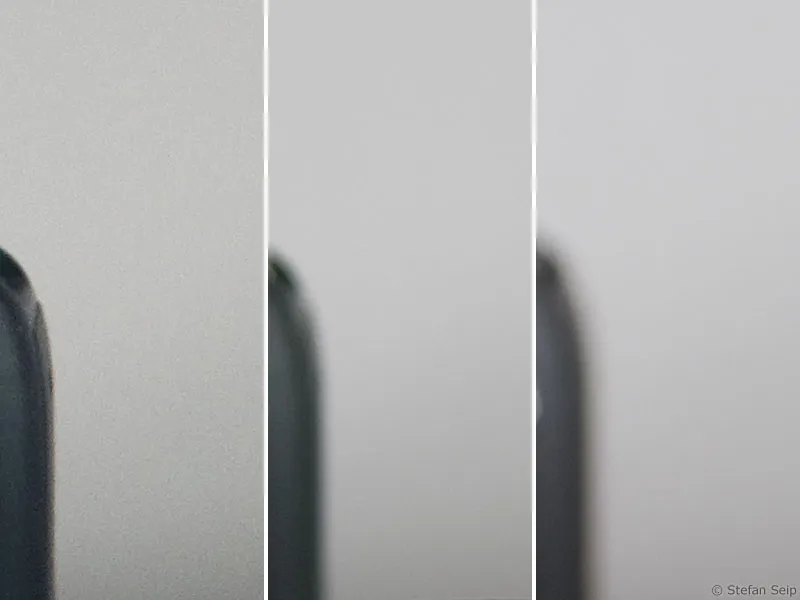
• Kasutatava salvestussensori mürakäitumine
Spetsiifiline suurus, mis sõltub selle elektroonilise komponendi omadustest. Andurid praegustes kaameramudelites on selles osas sageli paremad kui vanemad eksemplarid, tehniliste arengute tõttu anduriarenduses.
• Väljaloemüra
Ka anduri signaalide digitaalseteks pildiandmeteks muundav väljaloeelektronika vastutab teatud lisatud pildimüra eest.
• Firmware'is mitteväljalülitatav müra mahasurumine
Mõned kaamerad või kaameratootjad kasutavad tarkvara, mis väidetavalt parandab müratundlikkust ja ei ole täielikult väljalülitatav. Astrofotograafia jaoks on see pigem ebasoodne, kuna pisikesi tähti kuvatakse ekslikult mürana ja seejärel "arvutatakse ära".
2. Muutuvad mõjurid (fotograafi poolt mõjutatavad)
• Säriaeg
Säriaega pikendades suureneb ka digitaalfoto absoluutne müra sisaldus. Selle põhjuseks on "pimendivoolumüra" (vt ka õpetussarja "Astro- ja taevalise fotograafia" number 15).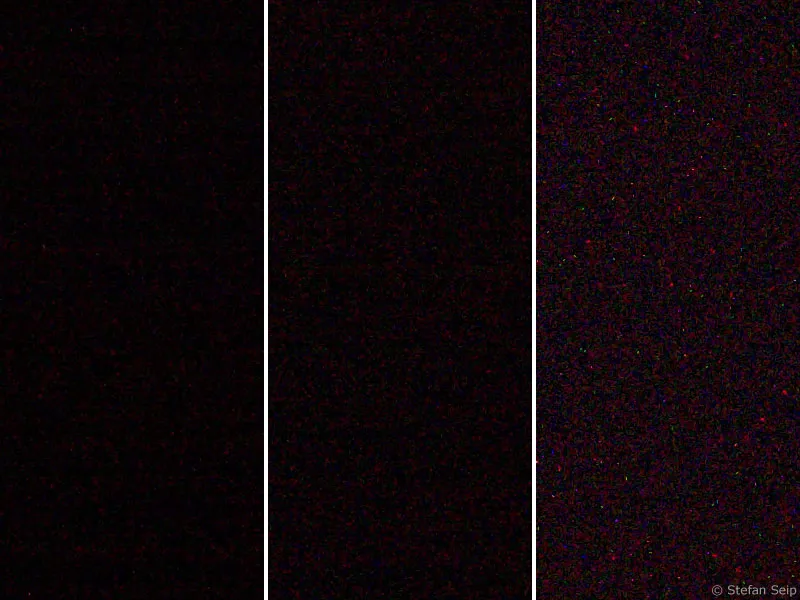
Austusteateid Testpiltidest, mis on tehtud Canon EOS 450D-ga ISO 1600 juures. Vasak: 1 sekund säriaega. Keskmine: 30 sekundit. Parem: 300 sekundit. Mida pikem on säriaeg, seda märgatavam on müra.
• ISO-väärtus
Kõrgemad ISO-väärtused põhjustavad pildis rohkem müra kui madalamad. Põhjuseks on see, et pildisensori puhul ei saa tegelikult reguleerida erinevaid "tundlikkuse" tasemeid, vaid kõrgelt seadistatud ISO-väärtuste korral lihtsalt võimendatakse vastuvõetud signaali vastavalt. Selle signaali võimendamise tulemusena tekib vaadeldav müra.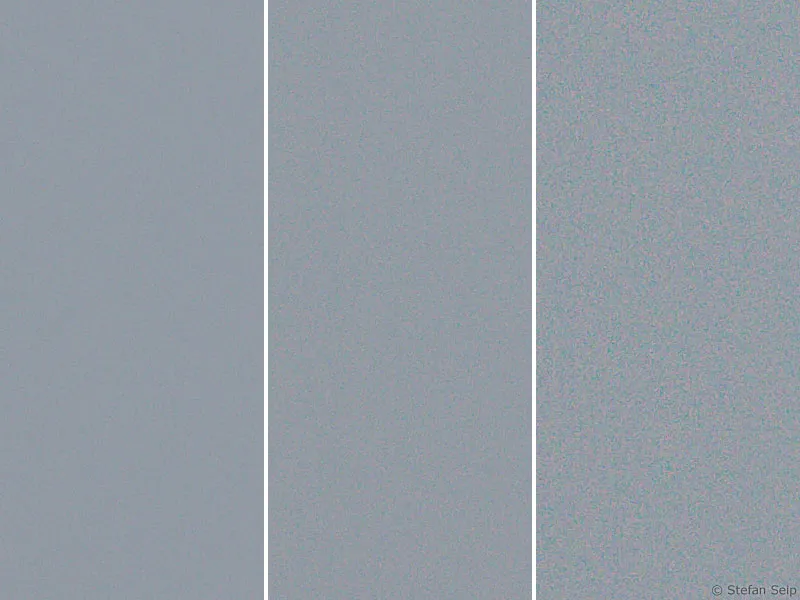
Proovipiltide lõiked erinevate ISO-väärtustega, saadud Canon EOS 450D-ga. Vasakul: ISO 100. Keskel: ISO 400. Paremal: ISO 1600. Kõrged ISO-väärtused toovad kaasa mürataseme tõusu.
• Temperatuur
Anduri tumeda voolu müra sõltub selle temperatuurist. Kõrged temperatuurid põhjustavad tugevamat pildimüra. Seda seost võib hästi vaadelda, kui võrrelda pika säritusajaga fotosid väga madalate välitemperatuuride korral (talv) ja neid, mis on tehtud kõrgetel välitemperatuuridel (suvi). Kuigi seaded on samad, paikneb "talvefoto" väiksema müratasemega.
Müra vähenemine fotode tegemisel
Keskendume fotode tegemisel mõjutatavatele parameetritele, jäävad alles säriaeg, ISO-väärtus ja temperatuur.
Fotoanduri temperatuuri ei saa tegelikult kontrollida, kui kasutatav kaamera sensori jahutust ei võimalda. Ainult spetsiaalsed astro-CCD kaamerad on varustatud sensori jahutamisega müra vähendamiseks. Anduri temperatuuri langetamine umbes kuue kuni seitsme kraadi võrra vähendab müra mahtu poole võrra. Amatööridele mõeldud astro-CCD kaamerad võimaldavad termoelektriliste jahutusseadmete (Peltier' elemendid, osaliselt toetatud veega) kasutamisel anduri temperatuuri umbes 30 kuni 40 kraadi võrra alandada võrreldes välitemperatuuriga! Seega tähendab 40-kraadine jahutamine, et algne mürataset vähendatakse 64. osani (2 astmel 6). Tavalisel digikaameral sensorit jahutada ei saa, seega võtab see varem või hiljem vastu välitemperatuuri väärtuse. Siiski saab fotograaf midagi ette võtta: andur soojeneb märgatavalt pika säritusaja jooksul (umbkaudne tõus kuni kümme kraadi). Kui pika säritusele järgneb kohe uus pikem säritus, siis täiendavat kümne kraadise hüpet ei toimu, vaid temperatuur jääb kõrgele tasemele. Kui soovitakse temperatuurist sõltuvat müra vähendada, kuid sensori jahutamise võimalust pole, peaks fotograaf pika särituse vahel tegema väikeseid pause, mille jooksul saab andur uuesti alla jaheneda. Järgmine säritus algab vähemalt suhteliselt "jaheda" anduriga, mis muidugi särituse käigus soojeneb uuesti.
Praktiliselt olulisem on säriaeg ja ISO-väärtuse mõju. ISO-väärtuse seadistamiseks kehtib lihtne reegel:
Nii kõrge kui vajalik ja nii madal kui võimalik.
See tähendab, et madalaid ISO-väärtusi tuleks eelistada nii kaua kui võimalik. Mõnes olukorras pole madal ISO-väärtus aga realiseeritav, näiteks kui statiivi kasutades soovitakse pildistada maastikku koos tähistaevaga (vt õpetustesarja "Astro- ja taevafotograafia" 1. osa). Kui ISO-väärtus on liiga madal, tuleks selleks kompenseerimiseks teha pikem säritus ning tähed kuvatakse mitte punktidena, vaid triipudena. Siis on kõrgema ISO-väärtuse kasutamine nagu sunnitud vajadus. Isegi tähejälgimiskaadridel (
Üleekspositsiooniga võetud Andromeeda galaktika foto. Histogrammil on paremal äärel tipp (punane nool), mis viitab sellele, et suuremad osad pildist on täiesti küllastunud ja võtnud vastu värvi "Valge" väärtuse.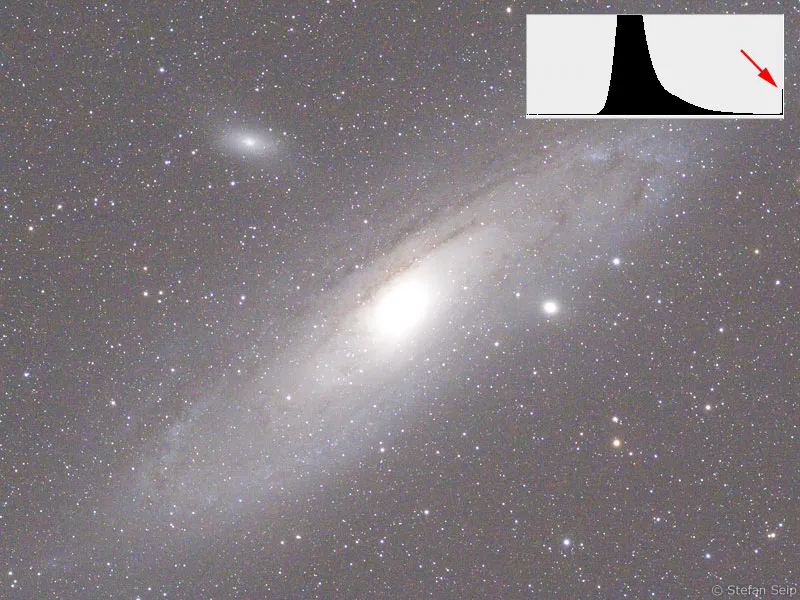
Samas, histogrammi lõikamisega järgmisest pildist võib saavutada parema tulemuse, kuid galaktika keskme struktuurid on üleekspositsiooni tõttu kadunud ja neid ei saa enam taastada.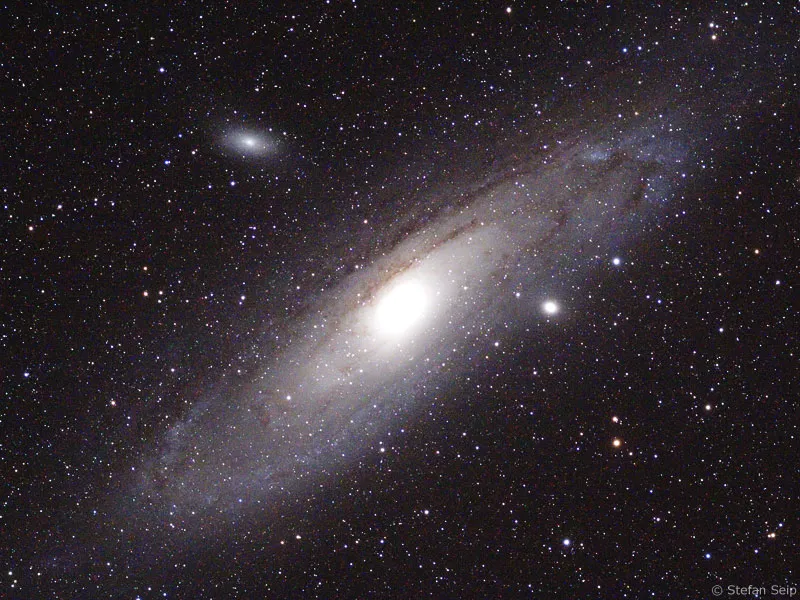
Jääb veel küsimus, mis oleks mõistlikult kõige lühem säriaeg. Seda küsimust pole lihtne vastata. Ühelt poolt peab see olema piisavalt pikk, et objekt jätaks sensorile äratuntava signaali. See peaks põhimõtteliselt välja, et seda tõendada. Kuid kui soovitakse sellest saada ilus foto, peavad nõuded olema kõrgemad. Siis vajame head signaali-müra suhet, sest taevakeha signaal peaks võimalikult selgelt eristuma müra signaalist, et saaks saada "ilusa", vähese müraga foto. Signaali-müra suhe paraneb omakorda säriaega pikendades. Seetõttu nihkub histogrammi andmehulk paremale ja eraldub nii mürast, mis toimub tumedamates toonitasemetes, seega histogrammi äärmises vasakus osas.
Praktikas tähendab see seda, et histogrammi osa, mis esindab pildistatud taevakeha, ei tohiks "kleepuda" histogrammi vasaku ääre külge, vaid peaks nihkuma vähemalt nii kaugel paremale, kuni see on umbes ühe kolmandiku kogu histogrammi laiusest maha jätnud. Siis on signaali "kaugus" müra juba piisavalt suur, et oodata suhteliselt müravaba pilti.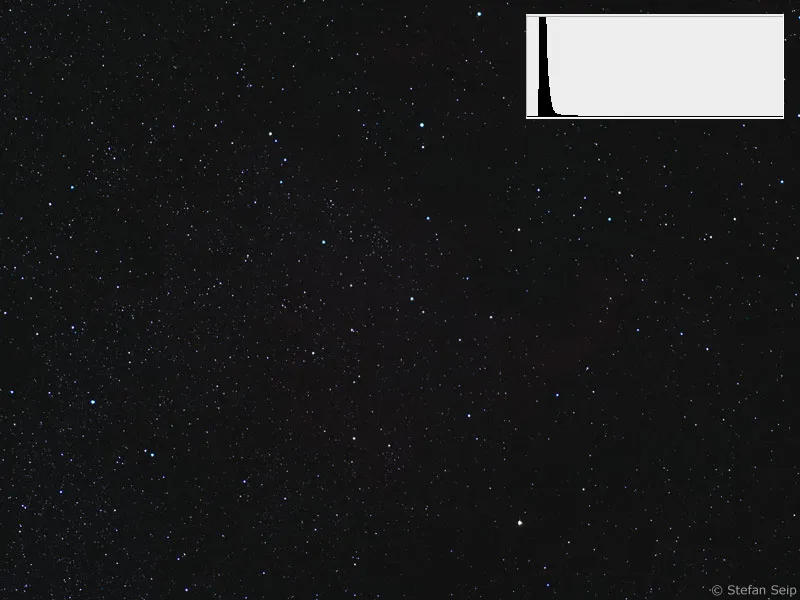
Pildi kontrastiks olev Kagu-Ameerika udukogu. Histogrammi "andmehulk" on väga suurel määral vasakule paigutatud, aga just seal esineb ka pildimüra!
Tulemus ülaltoodud pildist pärast intensiivset histogrammi- ja gradatsioonikõvera töötlemist. Ehkki udu signaal on pildis olemas, on võrreldes õige säritusega (vt ülalpool) müra märgatavalt tugevam.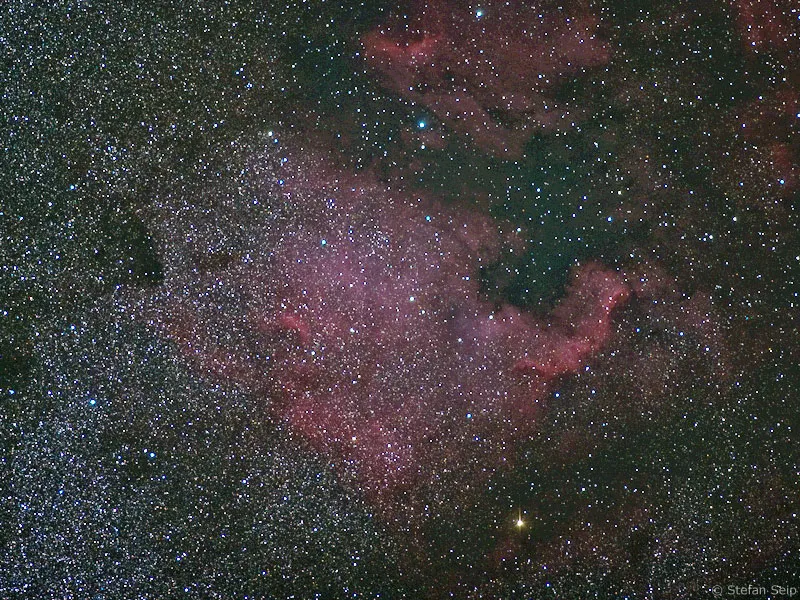
Kui pildistatud objekt on hämar, võib juhtuda, et seda eesmärki pole võimalik saavutada, kuna selleks tuleb säriaega nii palju pikendada, et jälgimisprobleemid rikuvad tulemust. Sel juhul tuleks eelistada pigem tugevama müraga, kuid teravat pilti pikemalt säritatud pildile võrreldes kergelt joonte kujuliste tähtedega.
Need näited näitavad, et pildistamispraktikas pole alati lihtne leida optimaalset säriaega ja seega head kompromissi mitme osaliselt vastuolulise mõjuteguri vahel.
Kaamerasisene müravähenduse meetodid
Peaaegu kõik digikaamerad pakuvad menüüs üht või mitut sätet pildimüra summutamiseks. Pole alati mõistlik kasutada neid funktsioone, nagu järgnevad kaks näidet näitavad. Kuna selliste sätete edu võib erinevatel kaameramudelitel erineda, peaksite testimisfotode abil selgitama, kas sätet on otstarbekas kasutada või mitte.
Näiteks sätte Tugeva ISO müra vähendamine (uued Canon EOS mudelid) puhul ei ole minul olnud head kogemust ja seega hoian selle alati välja lülitatuna. Sisselülitatuna tegeleb kaamera tarkvara (püsivara) pärast pildistamist pildimüra vähendamisega. Olen arvamusel, et tarkvara abil järeltöötlemine pole vajalik, vaid see tuleks teha hiljem arvutis pilditöötlusprogrammide abil, kui see üldse vajalik on. Sel viisil jääb rohkem võimalusi selle protsessi juhtimiseks.
Ma ei kasuta Canon EOS 40D „Tugevat ISO müravähendust“. 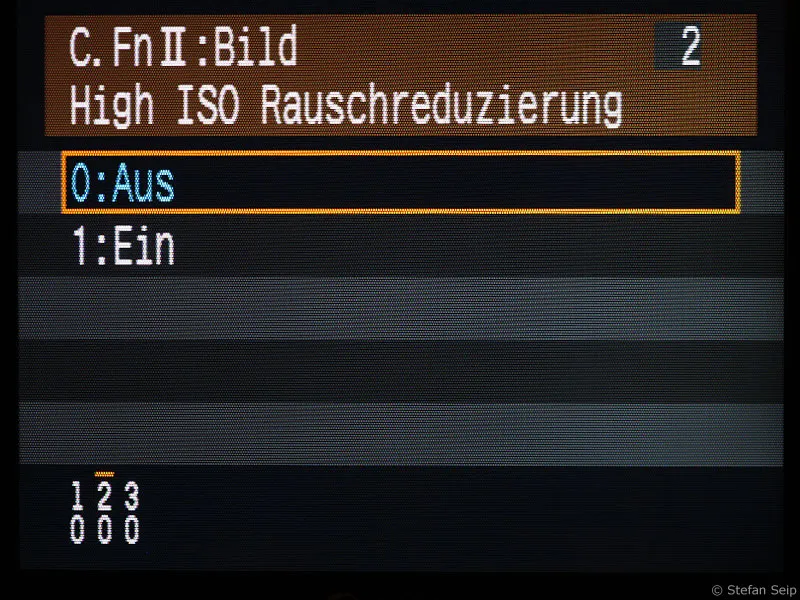
Sätte Müravähendus pikkade säride puhul käivitab kaamera pärast iga pikema säriajaga (alates ühest sekundist) pildistamist samasuguse „säriajaga“ musta pildi tegemise. See tähendab, et pärast 20-sekundilist säritust on kaamera veel 20 sekundit blokeeritud, samal ajal tehes musta pilti.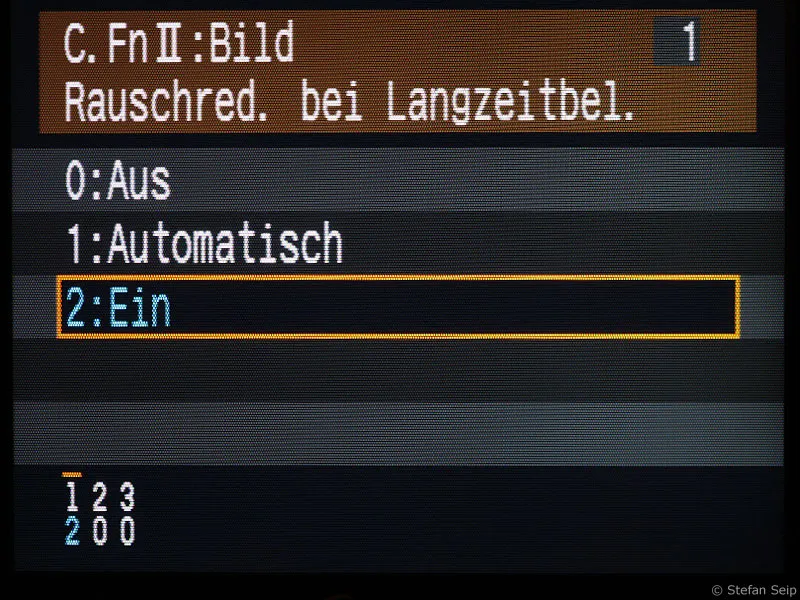
Müra vähendamise sisselülitamine pikema säriajaga piltide puhul, siin näiteks Canon EOS 40D-l.
Seda funktsiooni kasutades paraneb signaali-müra suhe märkimisväärselt, kuna must pilt hõlmab kogu „tumedat voolu müra“ ja lahutatakse tegelikust pildist. Kuid mitte alati pole aega ega kannatust pool vaatlusajast sellele raisata. Kui soovite luua mõningaid pilte, mille säriaeg ei ületa umbes ühte minutit, on pikaajalise säriga pildistamise vähendamise funktsiooni kasutamine kindlasti hea soovitus. Testige siiski oma kaamerat võrdlusfotodega, et teada saada, millist mõju see funktsioon pildile avaldab.
Seeriana piltide võtmisel, mis kujutavad endast suhteliselt palju ja märgatavalt pikema säriajaga fotosid, soovitaksin mitte kasutada funktsiooni ja selle asemel teha eraldi mustad pildid. Mustade piltide lahutamine võib oluliselt vähendada pildimüra! Lisateavet leiate loo „Astro- ja taevafotograafia“ juhendiseeria osast 15 „Kalibreerimine: Hele- ja mustad pildid pildistamine“.
Müra tagasihoidmine järeltöötluses
Paljud pilditöötlusprogrammid suudavad mürki võitluseks kasutada vastavaid filtreid. Mõned programmid on rohkem või vähem spetsialiseerunud sellele eesmärgile, näiteks "Neat Image" (http://www.neatimage.com) või "Noise Ninja" (http://www.picturecode.com). Samuti pakub laialdaselt kasutatav Adobe Photoshop filterit, millega müra saab vähendada. Ka sellega võib saavutada häid tulemusi, ehkki mainitud spetsialiseeritud programmid töötavad tavaliselt veidi edukamalt.
Kui avatakse digipeegelkaamera Raw-fail Photoshopis, ilmub esmalt moodul Adobe Camera RAW. Juba seal saab võtta meetmeid, et vähendada heledusmüra (luminents) ja värvimüra (punased nooled).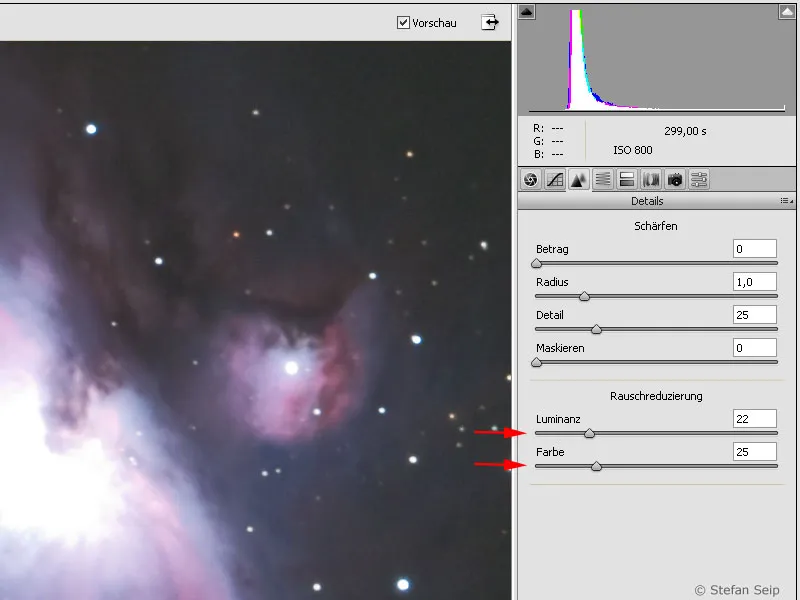
Photoshopi dialoogiboks pärast käsundi Filter>Rauschfilter>Rauschen reduzieren… Kujutise omadustest sõltuvalt tuleb seadistada parameetrid hoolikalt, et saavutada optimaalne tulemus.
On oluline neid vahendeid ettevaatlikult kasutada, sest liiga tugev müravähendus võib viia ebameeldivate, "siledaks triigitud" tulemusteni. Pisut nähtav müra on "pehme triigitud" kujutise suhtes parem valik.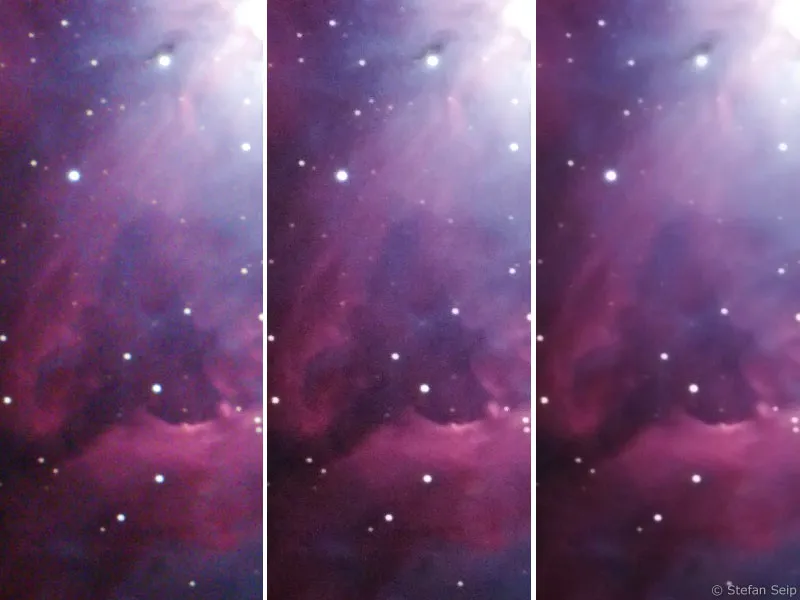
Võrdlus töötlemata toorkujutise (vasakul) ja mõõdukalt Photoshopi käsuga Filter>Rauschfilter>Rauschen reduzieren… de-mürastatud kujutise (keskel). Parempoolsel lõigul on näha, mis juhtub, kui eesmärgist üle visatakse: Kujutis tundub siis "siledalt triigitud" ja "pehmeks triigitud", kadudes isegi väiksemad motiivi struktuurid.
Sageli on mõistlik neid filtreid rakendada ainult pildi valitud piirkondades, kus müra on eriti häiriv.
Müra vähendamine mitme kaadri keskmistamise kaudu
Staatiliste motiivide jaoks, mille hulka kuuluvad enamik astronoomilisi fotomotiive, pakub eriti efektiivset meetodit signaali-müra suhte parandamiseks - st müra vähendamiseks. Jutt käib mitme üksikkaadri üksteise peale panemisest. Tegelikult väheneb müra osakaal, kui mitu fotot täpselt joondatud ja seejärel "keskmistatud" saavad. See tähendab, et iga pildi pikseli heledusväärtuse aritmeetiline keskmine määratakse kindlaks. On iseenesestmõistetav, et keskmistamiseks kasutatavad fotod peavad olema erinevad fotod ühest ja samast motiivist.
Ülekatmine ja keskmistamine on digitaalses astrofotograafias levinud meetod ning seda nimetatakse ka stacking. "Stack" on inglise keelest tähendades "kogum". Selle meetodi kasutamisel lisaks müravähendusele tekivad ka muud eelised:
- Palju lühemale säritusele vastavad üksikud kaadrid vähendavad väga pika säritusega võrreldes ohtu, et üks foto rikutakse vea või häire tõttu. Kui näiteks lennuk lendab pildi väljale ja jätab valgusjälje või kui te juhuslikult puutute statiivi alajalaga ja põhjustate sellega tugeva värina, mõjutab seda ainult üks seeria foto. Vastasel juhul kahjustuks kogu pikaajaline säritus või isegi rikutakse see ära.
- Äärmiselt pikad säritusajad kannavad endas digikaamerate puhul ohtu, et müraga kaasnevad suurenevad osad pildist lähevad täielikult küllastumisseisundisse, st üleekspositsiooni.
- Eraldi tumedate piltide loomine (vt õpetussarja "Astro- ja taevafotograafia" number 15) on kiirem, kui kasutatav säriaeg on lühem.
Fotode kvadratuuriefunktsioon parendab stapeldatud fotode signaali-müra suhet. Nelja üksikkaadri keskmistamine poole võrra vähendab müra, üheksa kaadri korral jäetakse alles vaid kolmandik mürast, kuusteist kaadrit jätavad vaid veerandi jne.
Kui jälgime mõttekäiku üksikute kaadrite keskmistamiseks, tekib küsimus, kuidas seda ellu viia. Selleks tahaksin tutvustada kahte erinevat meetodit. Esimene toimub tarkvaraga Adobe Photoshop ja sobib eriti suhteliselt väikese arvu üksikkaadrite keskmistamiseks, mis võivad olla kergelt üksteise suhtes nihutatud, kuid ei tohiks olla üksteise suhtes pööratud. Pildi välja pööramine võib esineda, kui monteerimise põhjaus ei toimu optimaalselt. Alternatiiviks on tarkvara "DeepSkyStacker", mis on tasuta saadaval Internetis ja oskab hakkama saada ka üksikfotodel, mis näitavad pildi välja pöördeid.
Adobe Photoshop
Kirjeldatud toiminguid oma arvutis jälgimiseks laadige alla tööfail "NGC1977.zip", pakkige see lahti sisaldades neli selles arhiivifailis sisalduvat fotot "NGC1977_1.jpg" kuni "NGC1977_4.jpg" ja salvestage need kõvakettale kausta. Valige nüüd Photoshopsis käsund File>Scripts>Load Files Into Stack… ja valige sellele järgenevas dialoogiboksis klõpsates nuppu Browse… need neli faili: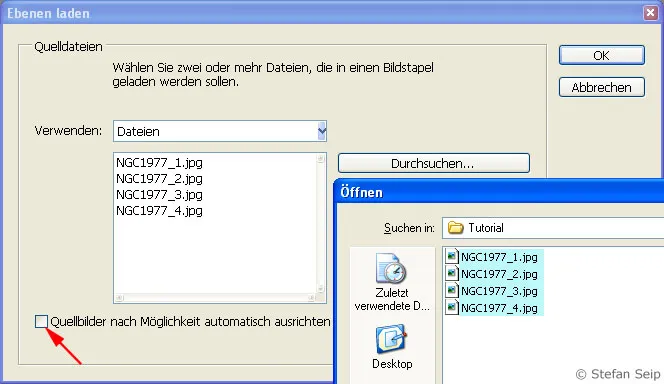
Photoshopi tarkvara: Dialoogiboks pärast "File>Scripts>Load Files Into Stack…" käsulist. Nii saavad kõik neli pilti avaneda ühes failis kihtidena.
Pärast kinnitamist koostab Photoshop uue faili, kus neli ülesvõtet on kihidena üksteise peal. Kihtidega töötamiseks avage vajadusel kihtide paneel klahviga "F7".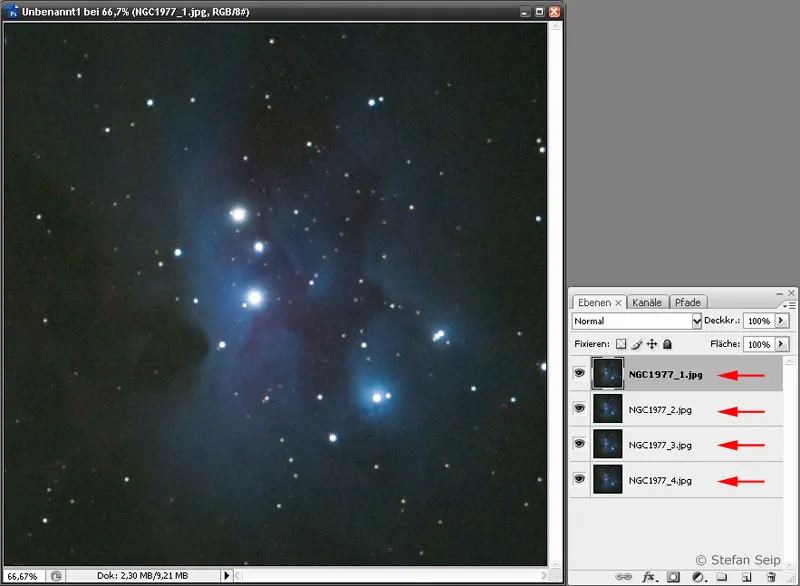
Photoshopi tarkvara: Kihtide paneel näitab neli erinevat kihti (punased nooled).
Enne kui tasemed saab lõpliku tulemuse "kokku" arvutada, tuleb veenduda, et motiiv on kõigis neljas tasemes täielikult kattuv. Alustame esimese sammuga, asetades teise taseme alt üles ("NGC1977_3.jpg") vastavusse alumisema tasemega ("NGC1977_4.jpg"). Selleks klõpsake mõlema ülemise taseme kõrval asuvaid silmasümboleid, et need peituksid, ja klõpsake seejärel taseme märgisel "NGC1977_3.jpg", et see aktiveerida: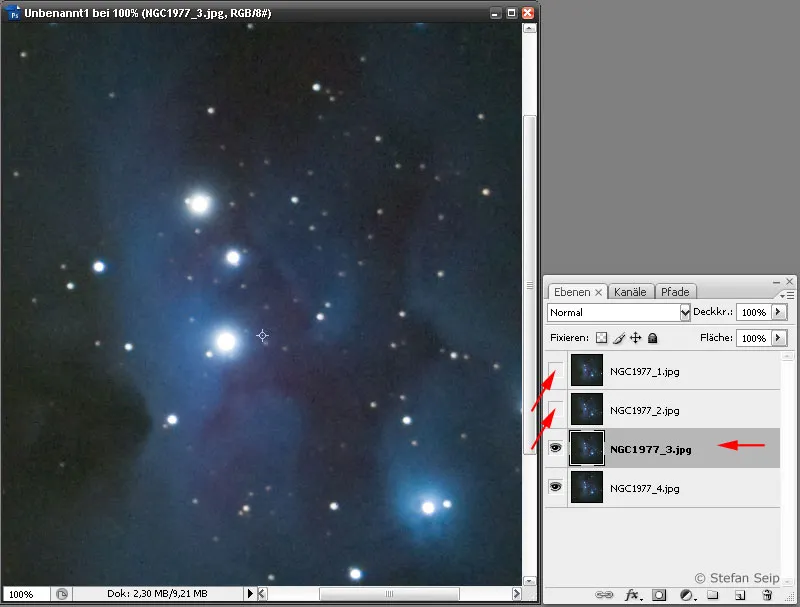
Tarkvara Photoshop: Ülemised kaks taset peideti, mida näitab puuduv silmasümbol tasemete vasakul küljel (noolikujulised nooled). Teise taseme alt üles on muudatusrežiim aktiveeritud, mis näitab seda tumedama halli taustaga (horisontaalne nool).
Sellele tasemele on nüüd seadistatud segunemisrežiimiks Tavaline ja valitud on Erinevus.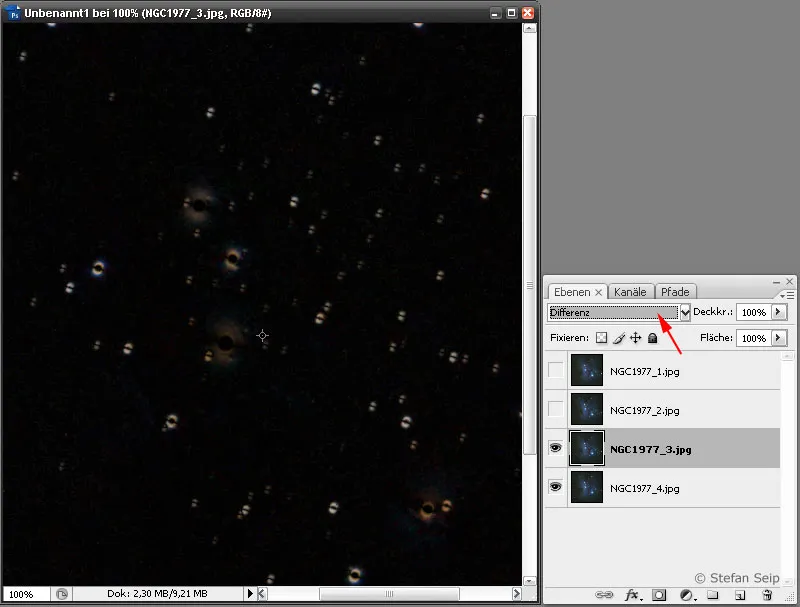
Tarkvara Photoshop: Teise taseme segunemisrežiim on seadistatud „Erinevus“, et teada saada, kas see on esimese tasemega kattuv. Kui kõik oleks täielikult kattuv, oleks pildiaken must. Kuid tähtedest pildil võib näha, et see seisund tuleb alles saavutada.
Idealjuhul, kui mõlemad fotod oleksid täiesti samad ja ühesugused, muutuks pilt nüüd mustaks. Enamasti aga on tähekesed veidi nihkes ja näitavad seega, et tasemed ei ole kattuvad. Järgmises sammus viime kattuvuse sisse. Veenduge kõigepealt, et pilt oleks täisekraanivaates, ehk suumitase on märgitud "100%". Käsklus Vaatlus>Tegelikud pikslid taastab selle oleku. Nüüd vajutage üks kord klahvi Esc, et segunemisrežiimi valik lõpetada, ja valige siis Nihutamine tööriist (klahv V).
Klaviatuuri nelja nooled („Kursorinooled“) abil nihutage nüüd mäge nii kaua, kuni erinevuspilt tundub võimalikult pime.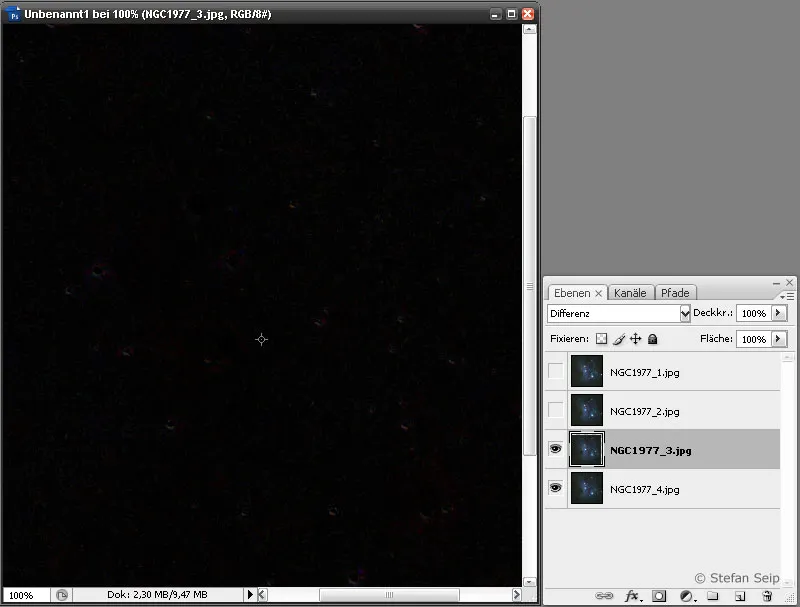
Tarkvara Photoshop: Pärast teise taseme pikslipõhist nihutamist näitab peaaegu must pildiaken, et mõlema taseme „Erinevus“ on peaaegu null. See tähendab, et kattuvusolek on nüüd saavutatud.
Kui olete leidnud optimaalse punkti, muutke segunemisrežiim tagasi Erinevusest tagasi Normaalseks ja muutke seejärel Opakus 50 protsendini: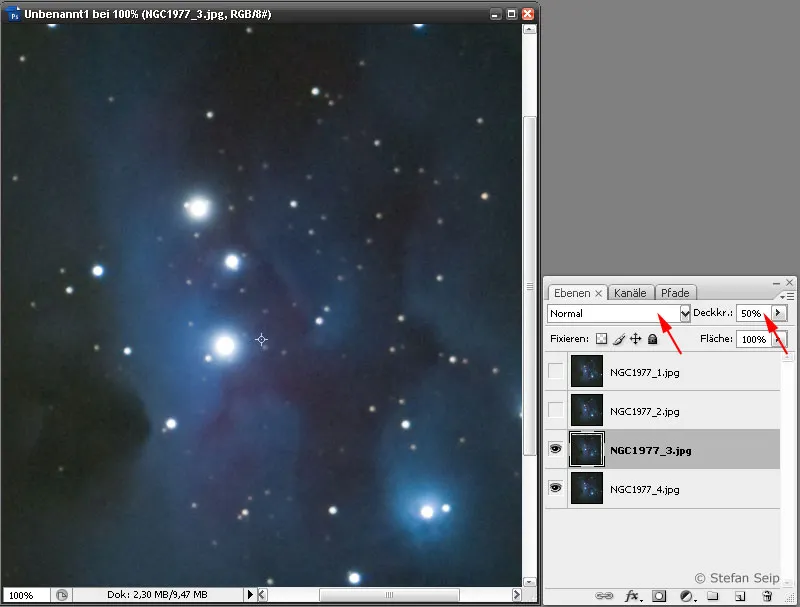
Tarkvara Photoshop: Teise taseme segunemisrežiimi seatakse tagasi „Tavapäraseks“ ja opakus 50% -le vähendatakse (punased nooled). Seetõttu paistab alumine tase nagu „pool“ läbi teise, mis tähendab keskmise väärtuse arvutamist.
Kolmanda tasemega („NGC1977_2.jpg“) toimige samamoodi, kuid pärast nihutamist seadke Opakus mitte 50, vaid 33 protsendini.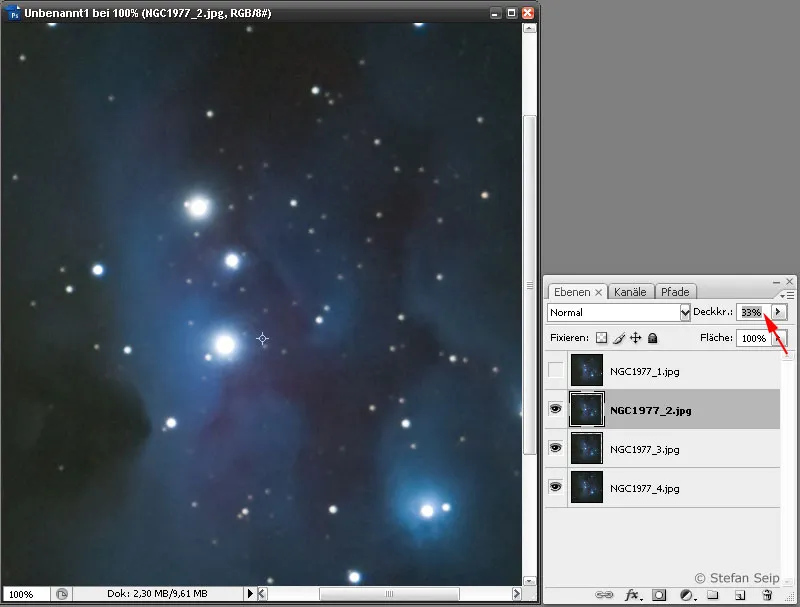
Tarkvara Photoshop: Kolmanda taseme opakus seatakse pärast joondamist 33 protsendini.
Samuti joondage esmalt ülemine tase vastavusse ja seejärel seadke Opaktus 25 protsendini.
Tarkvara Photoshop: Neljandale tasemele antakse ainult 25% -line opakus.
Tulemuseks on võrreldes ühe kaadriga märkimisväärselt vähenenud pildimüra.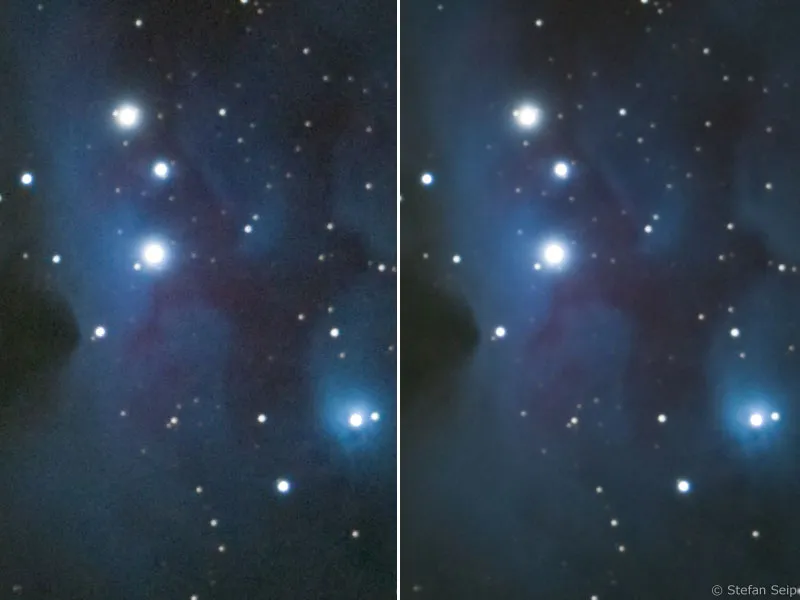
Vasakul üksikkaader, paremal nelja üksiku ülesvõtte keskmine väärtus. On selgelt näha, et müratase „stäkides“ vähendati. Pildil on „Jooksva mehe udu“ tähtkujus Orion kataloognimega „NGC 1977“.
Käsuga Tase>Vähenda tausta kihina saate tasemed ühendada, et seejärel pilti salvestada.
Opakust tuleb seada mitme taseme kasutamisel järgmiselt:
| Tase (alamaksmine) | Seadistatav opakus |
| 1 | 100% |
| 2 | 50% |
| 3 | 33% |
| 4 | 25% |
| 5 | 20% |
| 6 | 17% |
| n | 1/n% |
Kui on rohkem kui kuus üksikvõtet, on soovitatav need esmalt mitmeks osaks jagada ja töödelda eespool kirjeldatud viisil. Iga osa peaks sisaldama sama arvu üksikuid pilte. Saadud tulemused ühendatakse seejärel samamoodi keskmise väärtusena.
DeepSkyStacker
"DeepSkyStacker" on tarkvara, millega on väga mugavalt võimalik täpne ühilduvaks joondamine ja mitmest üksikpildist keskmise väärtuse arvutamine samast motiivist. Seda saab alla laadida veebisaidilt http://deepskystacker.free.fr/german/index.html tasuta (vabatarkvara). See töötleb kergesti ka selliseid pilte, mis on mingil põhjusel optimaalselt suunatud käpa nihkumise tõttu üksteisest veidi eraldunud.
Programmi käivitamisel kuvatakse järgmine ekraan: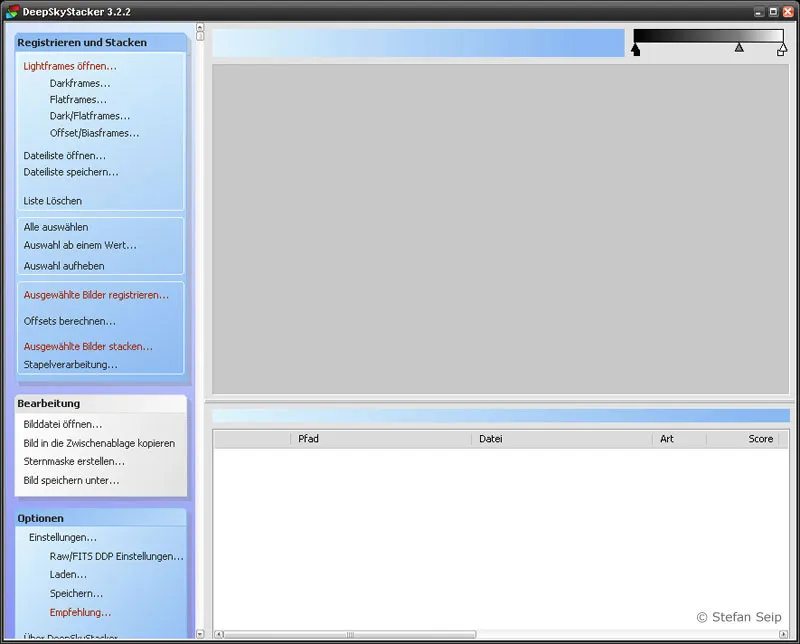
Tarkvara DeepSkyStacker: Ekraan pärast programmi käivitamist.
Kõigepealt klõpsake vasakus menüüribal ülemist käsku Avage valgusraamid..., et valida neli harjutusfaili. Selleks peate valdkonnas Failitüüp seadma sissekande JPEG või DNG failid.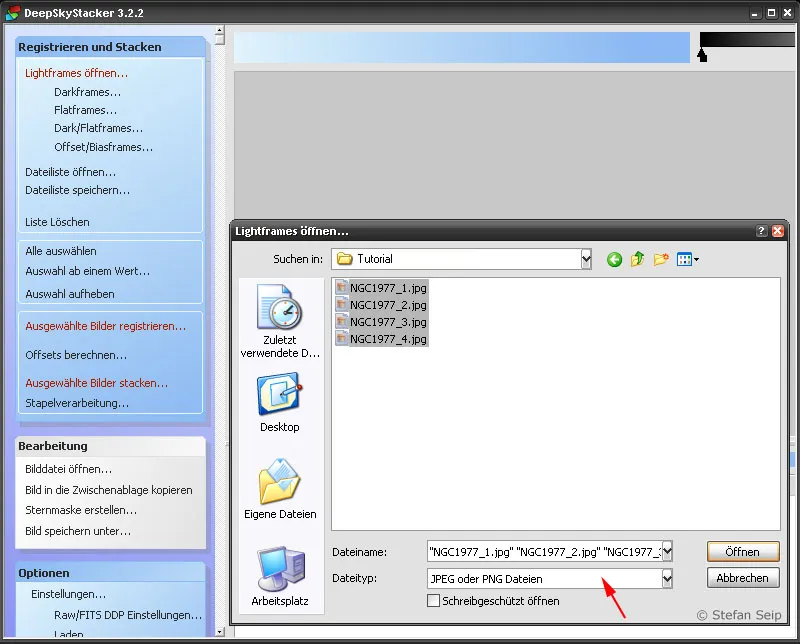
Tarkvara DeepSkyStacker: Nelja harjutusfaili valik pärast käsu "Avage valgusraamid..." valimist.
Pärast klõpsamist Ava näitab DeepSkyStacker iga faili eraldi loendina.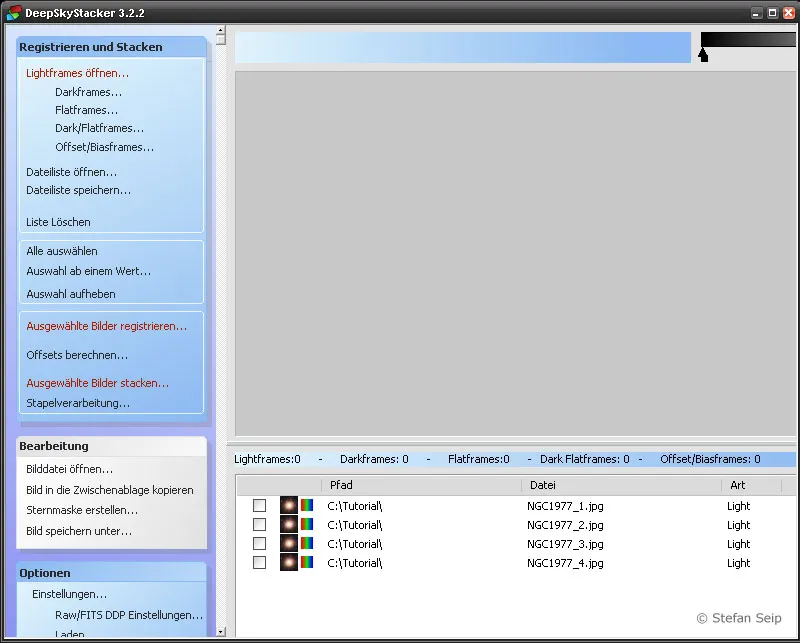
Tarkvara DeepSkyStacker: All paremal kuvatakse loend töötlemisele minevatest failidest.
Nüüd klõpsake vasakus menüüs käsku Vali kõik, et valida kõik failid jätkatavaks töötlemiseks.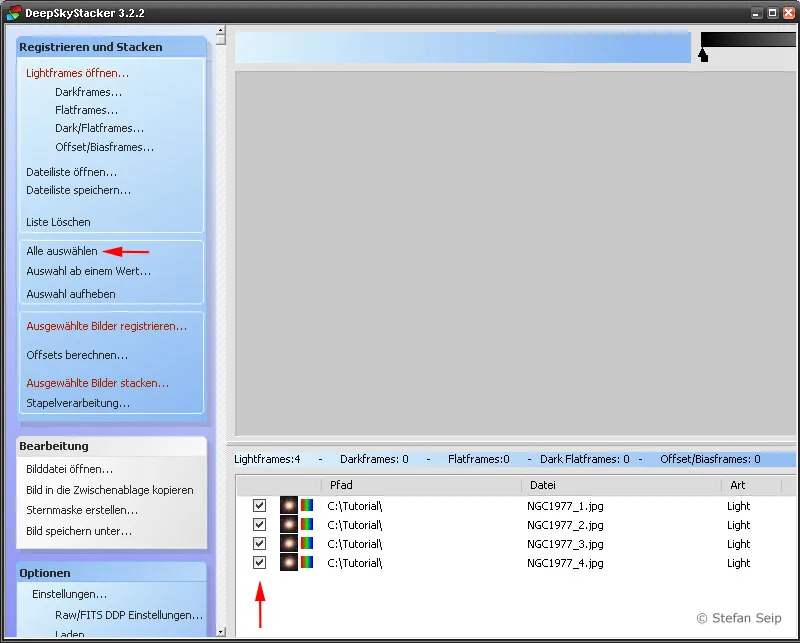
Tarkvara DeepSkyStacker: Failid tuleb veel "valida". Menüüs on vastav käsk Kõik valitud (ülal punane nool). Edu tõendab see, kui failide kõrval vasakul on märgitud kastid (all punane nool).
Töötlemisprotsess algatatakse käsu Valitud piltide kuhjamine... abil.
Tarkvara DeepSkyStacker: Stacking-protseduuri käivitamise dialoogiaken pärast käsu "Valitud piltide kuhjamine..." kutsumist (noolega); plaanitud sammude kokkuvõte ilmub.
Enne töö alustamist vaadake palun seadistusi, mille saate avada nupuga Stacking parameetrid.... Ilmub dialoogiaken koos kuue vahekaardiga, mida ma järgmisena üksikasjalikult selgitada soovin, kus iga kord selgitatakse ainult olulisi seadeid: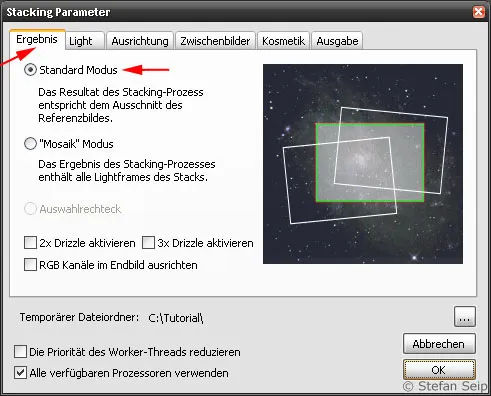
Tarkvara DeepSkyStacker'i Stacking parameetrid, vahekaart Tulemus. Siin tuleb valida "Tavaline režiim".
Tarkvara DeepSkyStacker'i Stacking parameetrid, vahekaart Valgus. Siin valime lihtsa Keskmine arvutus.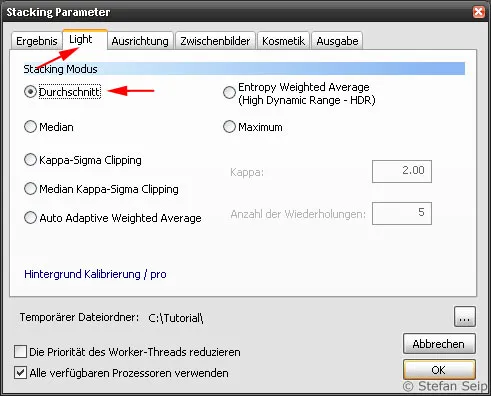
Tarkvara DeepSkyStacker'i Stacking parameetrid, vahekaart Joondamine. Meetod Automaatne tagab üksikute piltide täpse üksteise peale kuhjumise, kasutades tähtedena viitepunkte.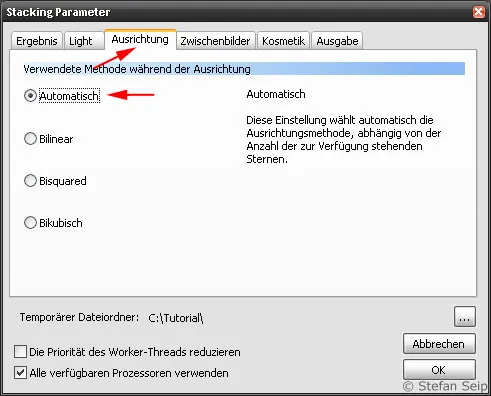
Tarkvara DeepSkyStacker'i Stacking parameetrid, vahekaart Vahetükid. Ülemised kaks kasti saab tühistada, et säästa kõvakettal ruumi.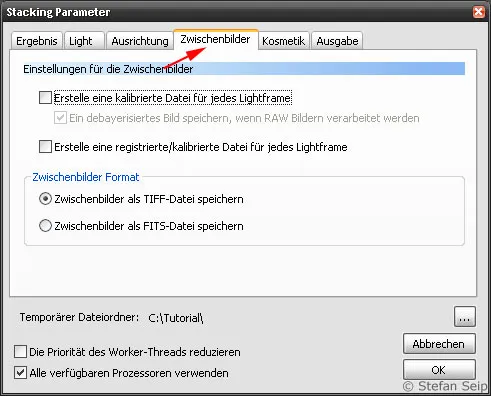
Tarkvara DeepSkyStacker'i Stacking parameetrid, vahekaart Kosmeetika. Selle õpetuse käigus olen välja lülitanud vigaste pikslite tuvastamise ja eemaldamise. Kuigi see funktsioon on väga kasulik, teen sellest sageli kasutust.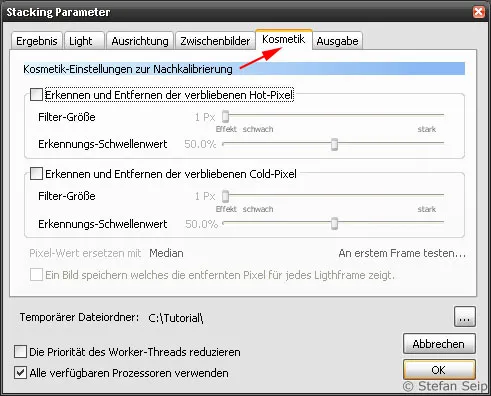
Tarkvara DeepSkyStacker'i Stacking parameetrid, vahekaart Väljund. Siin saab teha märkmeid selle kohta, mis peaks juhtuma arvutuste tulemustega. Valisin tulemusfaili nimega „Autosave.tif“ (noolega).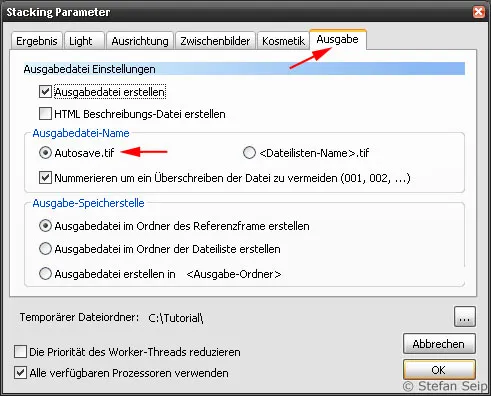
Kinnitage OK, et naasta kokkuvõtte juurde.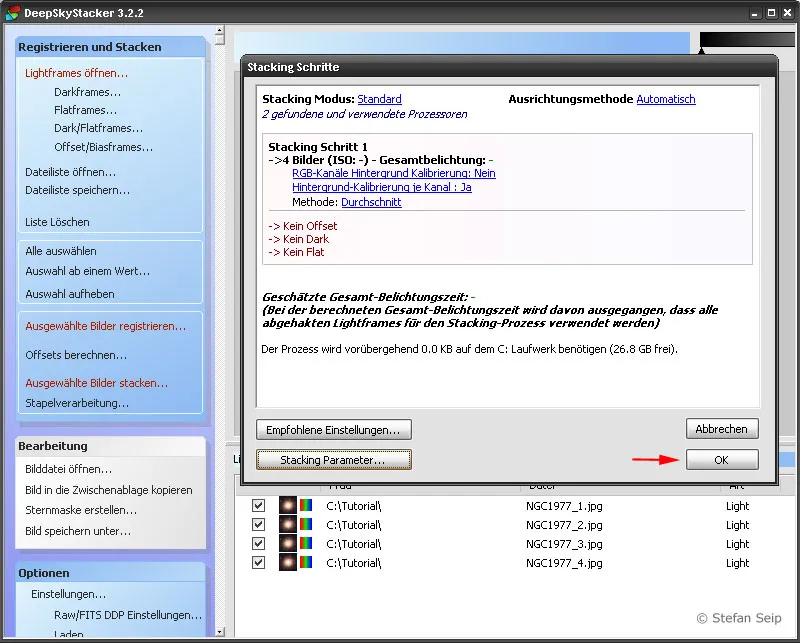
Tarkvara DeepSkyStacker: Stacking-protseduuri käivitamise dialoogiaken on jälle nähtav ja sisaldab nüüd kõiki tehtud seadeid kokkuvõttes. Klõpsuga "OK" (noolega) annate käivituskorralduse.
Samuti klõpsake seal OK, et alustada joondamise ja kuhjamise protsessi. Järgneb arvutusmahukas faas, kus dialoogiaken kuvab protsessi edenemist.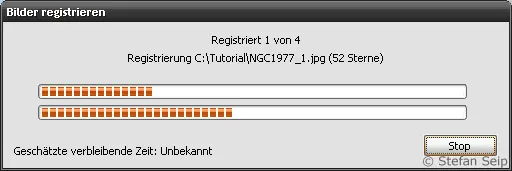
Tarkvara DeepSkyStacker: Kurdistus võib võtta mõnda aega. Selle ajal kuvatakse olekuavaldusi.
Pärast seda näitab DeepSkyStacker arvutuste tulemusi ja loob samal ajal faili „Autosave.tif“ kaustas, kus algseid faile hoitakse. See on 32-bitise värvusügavusega TIFF-vormingus fail.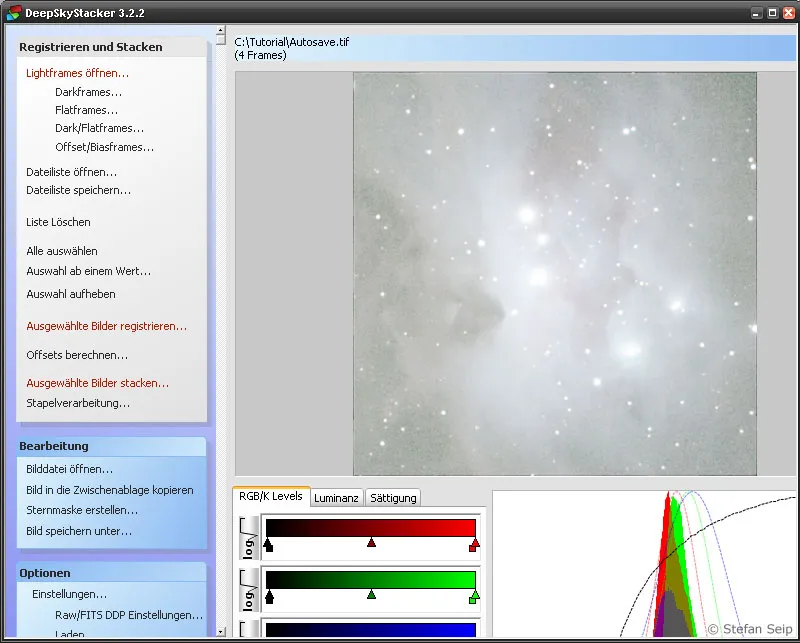
Tarkvara DeepSkyStacker: Tulemuspildi kuvamine pärast kuhjastamist.
Edasise töötlemise lihtsustamiseks saate faili uuesti luua 16-bitise TIFF-vormingus, klõpsates DeepSkyStackeris käsku Pildi salvestamine....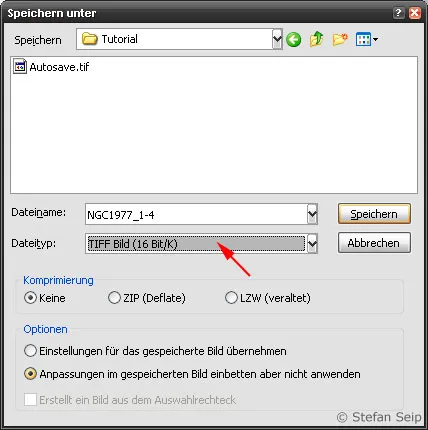
Tarkvara DeepSkyStacker: Dialoogiaken "Salvesta all...", mis võimaldab valida failivormingu, siin TIF-vormingus 16 bitti piksli ja kanali kohta (noolega).
Tarkvara DeepSkyStackeri tulemus (vasakul) ei erine praktiliselt üldse ülalkirjeldatud meetodilt Photoshopis (paremal). Paljude üksikute piltide ja oodatava pildi pööramise korral on DeepSkyStackeriga töötamine aga oluliselt mugavam.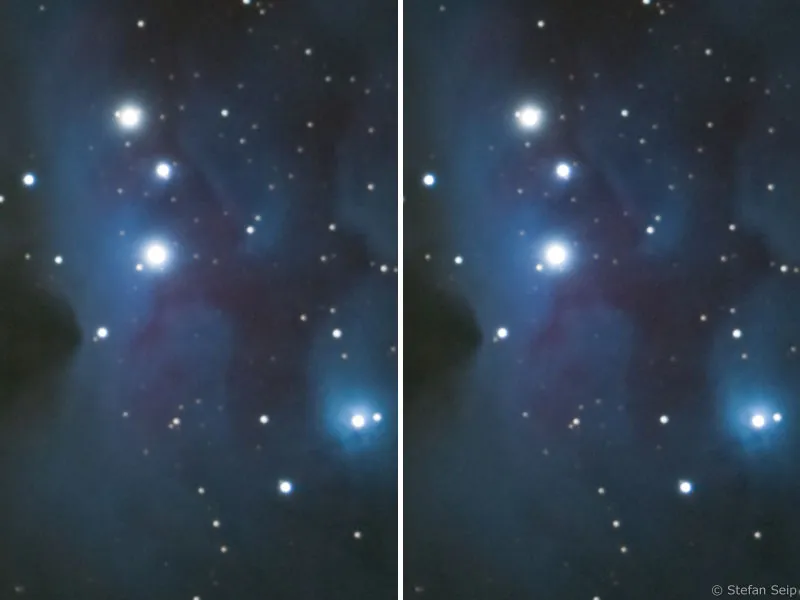
Kokkuvõte
Erinevate samasuguste motiivide erinevate kaadrite kombineerimine on väga efektiivne viis digifotode müra vähendamiseks. See, mis siin näidispõhiselt nelja üksikkaadriga juba selgelt parandas signaali-müra suhet, võib suurema arvu üksikkaadritega veelgi suureneda. Mida enam kaadreid keskmise arvutamisse lisatakse, seda suuremaks muutub soovitud efekt, kuid mida suurem on kaadrite arv, seda väiksem on üksiku kaadri võimalik kasu.
Näide: Ühe üksikkaadri võrreldes saavutate juba kolme täiendava foto kasutamisel müra poole võrra vähendamise. Kui teete 16 üksikkaadrit, saab müra veelkord pooleks jagatud ehk vähendatud veerandini. Sellest tasemest alates, et veelkord müra poole võrra vähendada kaheksaks, oleks vaja lisaks 16 üksikkaadrile veel 48 pilti, mis tähendab, et koguarv tõuseb 64-ni (64 ruutjuur = 8)!
Käesolevas harjutusnäites kasutati fotosid JPG-vormingus. Selle põhjus on üksnes faili väike allalaadimissuurus harjutusfailide allalaadimiseks! Praktikas on muidugi eelistatud andmepakkimiseta vorminguid, nagu näiteks digipeegelkaamerate puhul Raw-vormingut.
Märkus: Fotode puhul, kus on kujutatud nii maastik kui ka taevas, ei saa üksikkaadreid kombineerimise meetodeid rakendada, kuna tähed liiguvad maastiku suhtes edasi. Seetõttu ei saa selliseid kaadreid täpselt joondada. Küll aga saate meetodeid kasutada ka selliste fotode puhul, mis pole seotud astrofotograafiaga. Peate lihtsalt jälgima, et üksikutel piltidel poleks liikuvad objektid, mis raskendaksid või muudaksid kombineerimise võimatuks. Juba isegi puu lehed tuules võivad teie plaanidele vee peale tõmmata.

